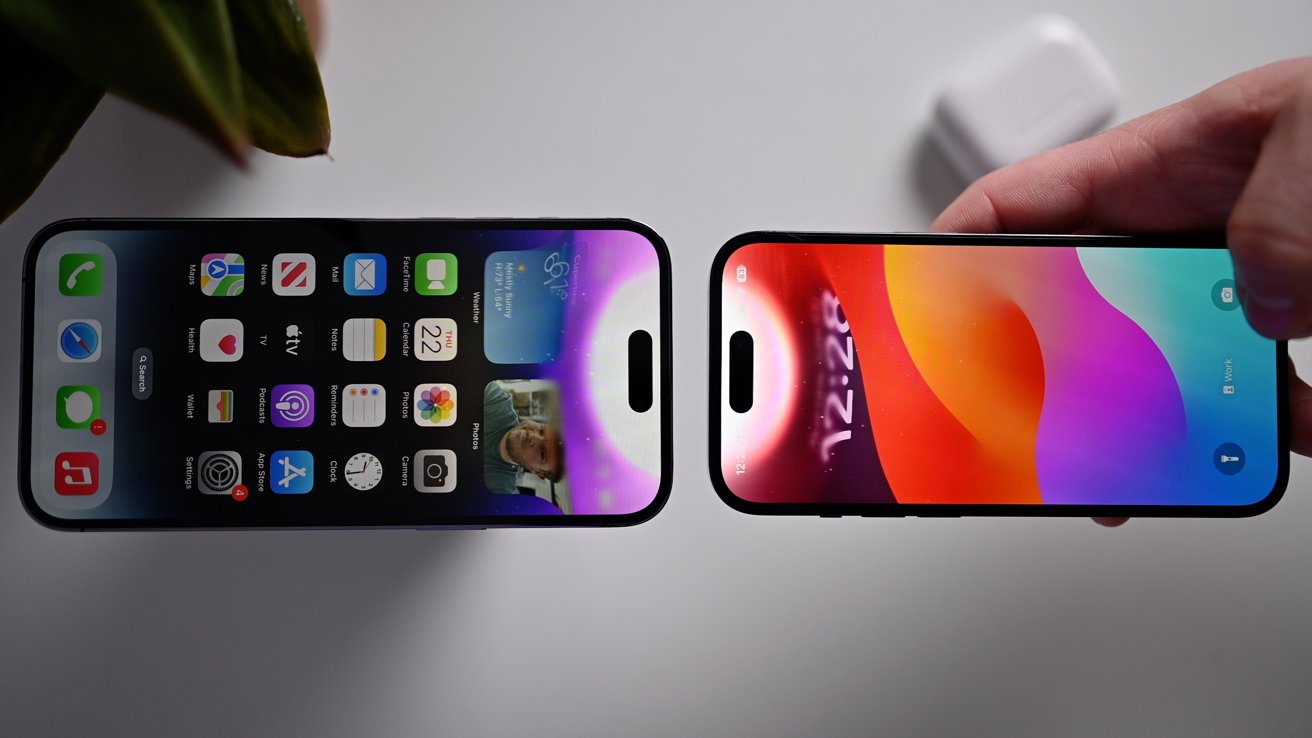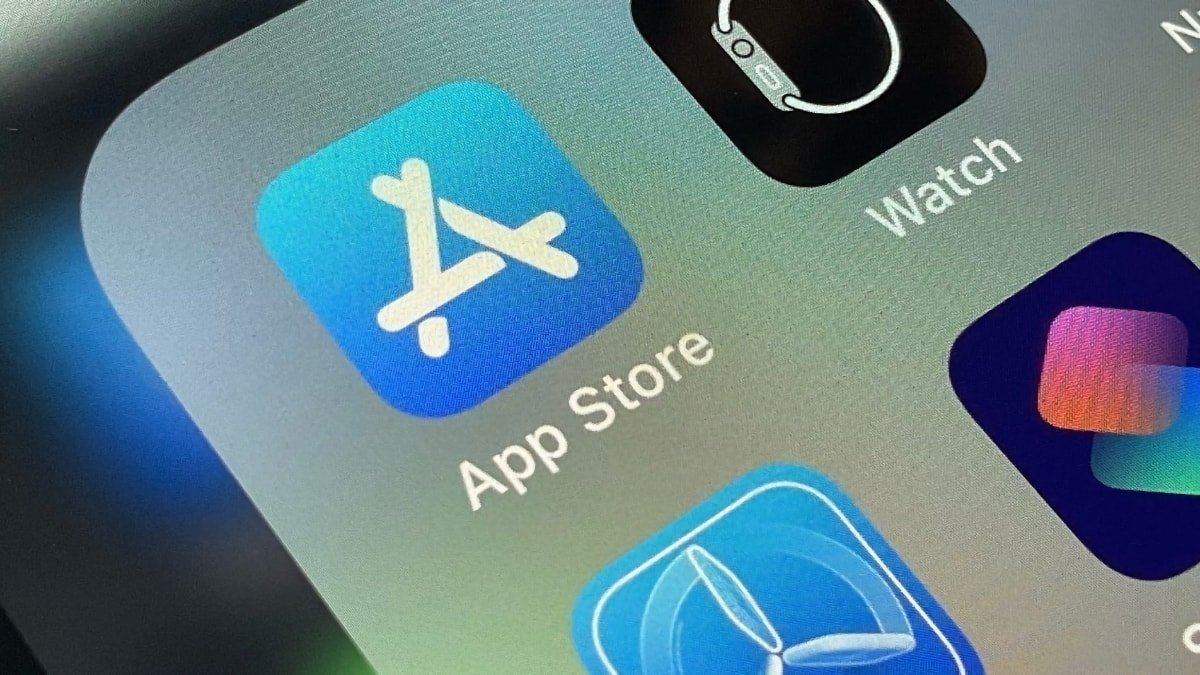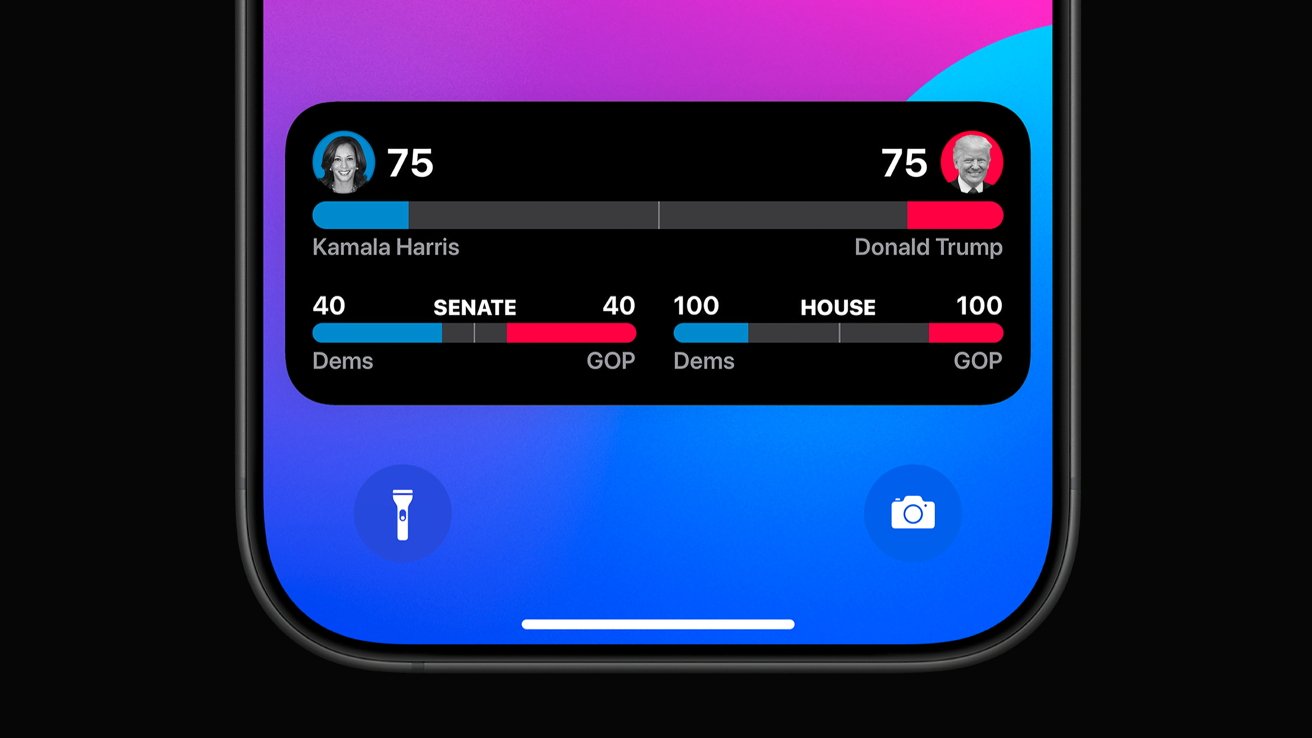只要您有 Mac,任何密码管理器都可以导入 Apple Passwords。
Apple 现在有一个官方密码管理器,但将旧密码从其他应用程序导入 Apple Passwords 可能有点麻烦。
介绍macOS Seqouia 已经看到了旧的钥匙串将与其他一些 Apple 密码管理功能一起纳入新的 Apple 密码应用程序中。如果您已经在 iCloud 钥匙串之外使用密码管理器,并且打算使用 Apple 密码,则可能需要导入密码。
请注意,Apple 的新密码应用程序实际上是为存储登录密码而构建的。到目前为止,它还不像其他密码管理器那样存储信用卡号、软件序列号或安全文档等项目。
另外,将密码导入 Apple Passwords 时也存在问题。如果您无权访问,这不会发生。
尽管 Apple 密码可在,, 和同样,预先存在的密码列表只能通过 macOS 版本的应用程序导入。不过,如果您拥有 Mac,则只需执行几个步骤即可导入密码。
如何将密码导入 Apple 密码
如果您已经使用密码管理器,则您需要采取的第一步是从您使用的任何服务下载密码列表。您还需要确保将列表下载为 .csv 文件,即逗号分隔值文件。
只要您可以从当前的密码管理器获取 .csv 文件,就可以导入到 Apple Passwords。
从密码管理器获得 .csv 文件后,您只需执行几个步骤即可。
- 打开苹果密码。
- 在菜单栏中,单击文件。
- 在文件下,单击导入密码
- 点击选择文件。
- 选择您从密码管理器下载的 .csv 文件。
选择 .csv 文件后,您的密码将导入到 Apple Passwords 中。该过程完成后,Apple 密码将允许您查看所有无法导入的密码。
密码应用程序并不能很好地解释为什么某些密码未正确导入。您所能做的就是打开旧的密码管理器并手动复制错误的登录信息。
还值得注意的是,并非您拥有的每个密码都能正确导入。您可能会发现一些没有附加电子邮件或用户名的情况出现,因此请保留旧密码管理器至少几个月,以防您必须重新使用它。
将密码导入 Apple Passwords 后,您应该执行的最后一步是从旧密码管理器中删除 .csv 文件。 .csv 文件以纯文本形式包含所有密码,最好不要保留此类内容。